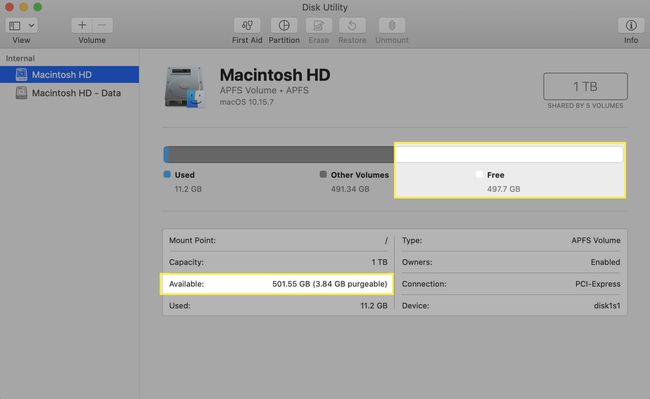Cum să verificați stocarea MacBook
Ce să știi
- Faceți clic dreapta pe pictograma pentru hard disk de pe desktop, faceți clic Obtine informatii, și găsiți Disponibil linie în fereastra pop-up.
- De asemenea, puteți face clic pe meniul Apple > Despre acest Mac, apoi faceți clic pe Depozitare fila.
- De asemenea, puteți deschide un Finder fereastra, faceți clic pe Vedere meniu, faceți clic Afișează bara de stare, și apoi căutați Disponibil în partea de jos a ferestrei.
Acest articol explică cum să aflați cât spațiu de stocare disponibil aveți pe hard diskul MacBook. Informațiile din acest articol se aplică pentru MacBook-urile care rulează macOS 10.15 (Catalina) si mai nou.
Cum să verificați stocarea pe MacBook: Obțineți informații pe pictograma hard disk
Pentru a verifica spațiul de stocare disponibil pe MacBook folosind pictograma hard diskului, urmați acești pași:
Pe desktopul MacBook-ului dvs., faceți clic dreapta (sau control-clic) pe pictograma hard diskului.
-
Clic Obtine informatii.
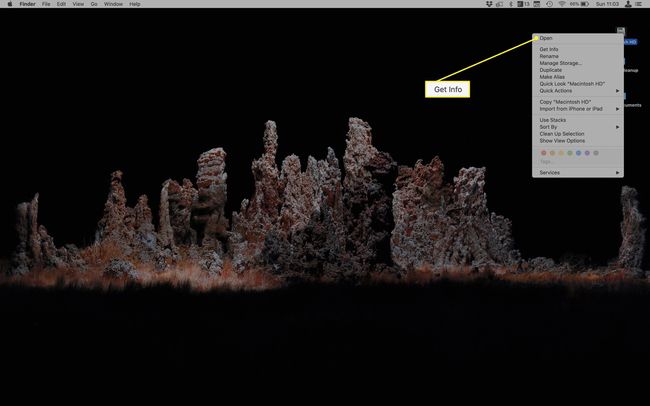
-
În fereastra pop-up, Disponibil linia listează cât de mult spațiu de stocare are MacBook-ul tău.
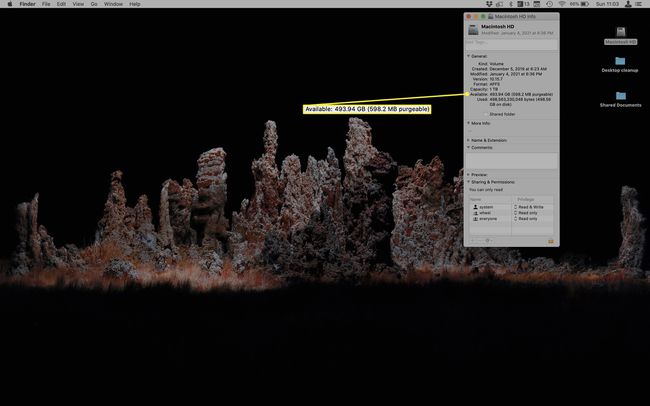
Puteți utiliza și această tehnică din Finder. Pentru a face asta, deschideți unul nou Finder fereastră. În Locații secțiunea barei laterale, faceți clic dreapta pe pictograma hard diskului și faceți clic Obtine informatii.
Cum să verificați stocarea MacBook: Despre acest Mac
De asemenea, puteți verifica stocarea de pe MacBook din instrumentul încorporat Despre acest Mac, urmând acești pași:
Apasă pe măr meniul.
-
Clic Despre acest Mac.
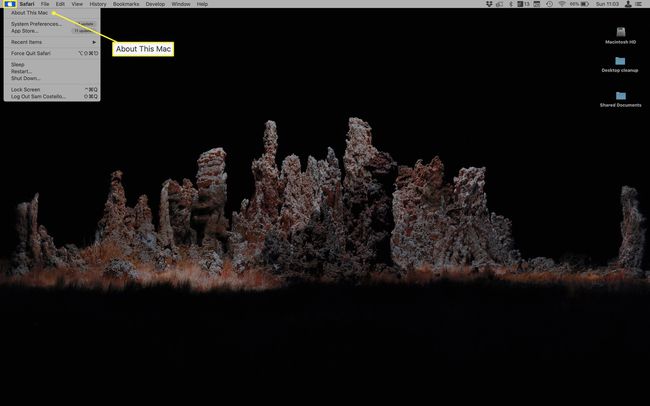
-
În fereastra pop-up, faceți clic pe Depozitare fila.
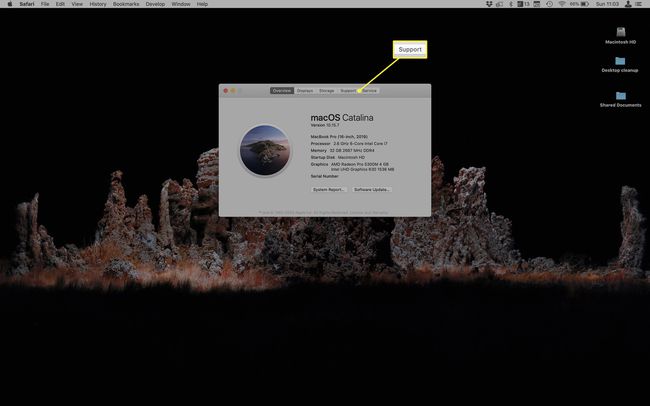
-
Treceți mouse-ul peste secțiunea goală a diagramei cu bare sau priviți textul de mai sus pentru a găsi spațiul de stocare disponibil.
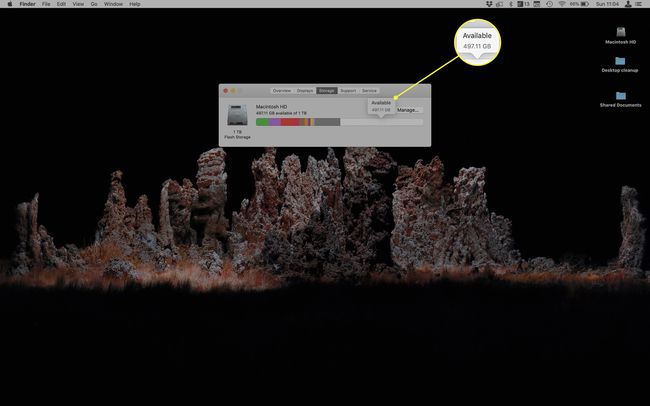
Da, „Altul” este un nume de categorie vag. Iată ce categoria misterioasă numită „Altele” înseamnă pentru stocarea Mac-ului.
Cum să verificați stocarea MacBook: Bara de stare a Finder
Doriți să puteți verifica stocarea MacBook-ului tot timpul, fără a fi nevoie să faceți nimic? Puteți, schimbând o mică setare în Finder. Iată ce trebuie făcut:
Deschide un nou Finder fereastră.
Apasă pe Vedere meniul din partea de sus a ecranului.
-
Clic Afișează bara de stare.
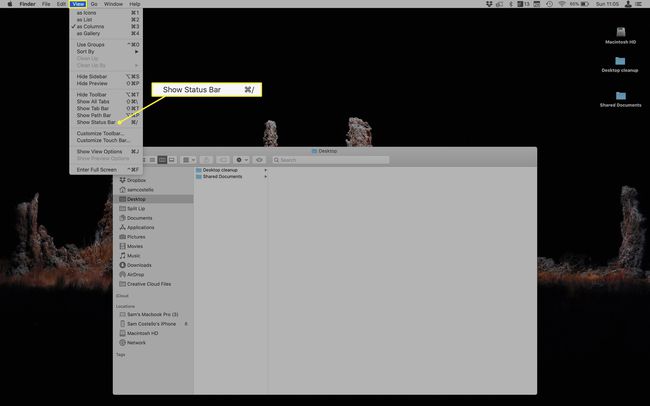
-
În partea de jos a Finder fereastră, apare bara de stare, care afișează cât spațiu de stocare disponibil aveți.
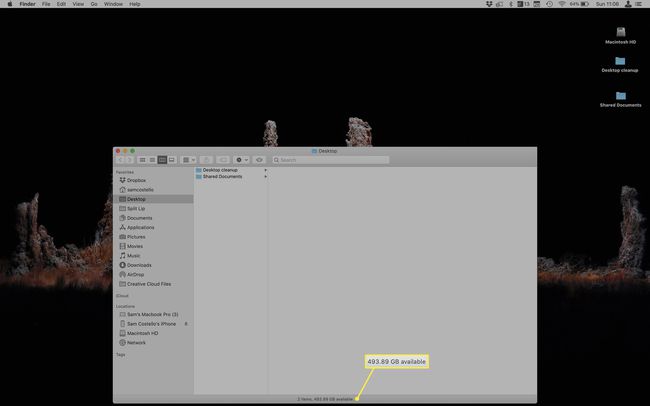
Cum să verificați stocarea MacBook: Utilitar disc
Fiecare MacBook vine cu un program numit Utilitatea discului preinstalat. Disk Utility este un instrument pentru remedierea problemelor cu hard disk-ul, ștergerea și reformatarea hard disk-ului pentru depanarea majoră a software-ului și când aveți de gând să vă vindeți MacBook-ul și multe altele. De asemenea, vă poate ajuta să vă verificați spațiul de stocare al MacBook-ului. Iată ce trebuie făcut:
-
Deschis Utilitatea discului.
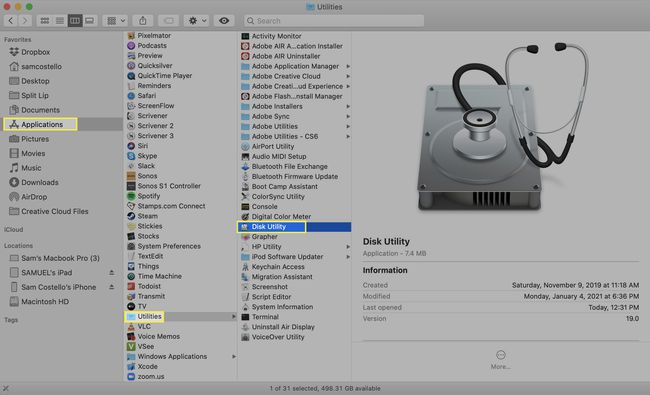
Există o mulțime de moduri de a face acest lucru, inclusiv: Găsiți-l în Utilități folder și faceți dublu clic pe el; deschide În lumina reflectoarelor bar, tip Utilitatea discului și lovit introduce.
-
În fereastra principală Disk Utility, puteți găsi spațiul de stocare disponibil în Disponibil secțiune în partea de jos sau în diagrama cu bare din partea de sus.